
質問: Windows 11 をインストールできません。システムは TPM 2.0 が必要であるというメッセージを表示しますか?はじめに: TPM (Trusted Platform Module) 2.0 は、Windows 11 のセキュリティ要件です。 TPM 2.0 がなければ、新しい Windows オペレーティング システムをインストールしたり実行したりすることはできません。ガイダンス: この問題の解決を支援するために、PHP エディター Banana は、さまざまなマザーボードで TPM 2.0 を有効にする方法に関するガイドをまとめました。この記事では、Windows 11 のインストール要件を満たすために BIOS で TPM 設定を見つけて有効にする方法について詳しく説明します。
起動時に最初にF2を押してBIOSに入り、詳細モードを選択します
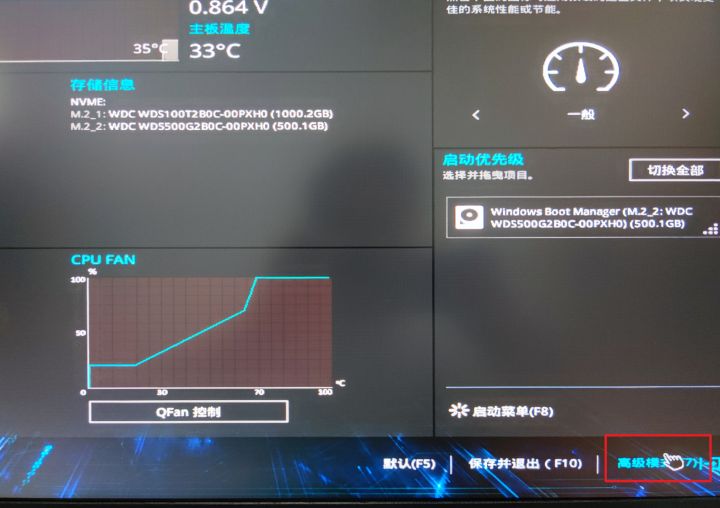
スタートアップ、セーフブートを選択します
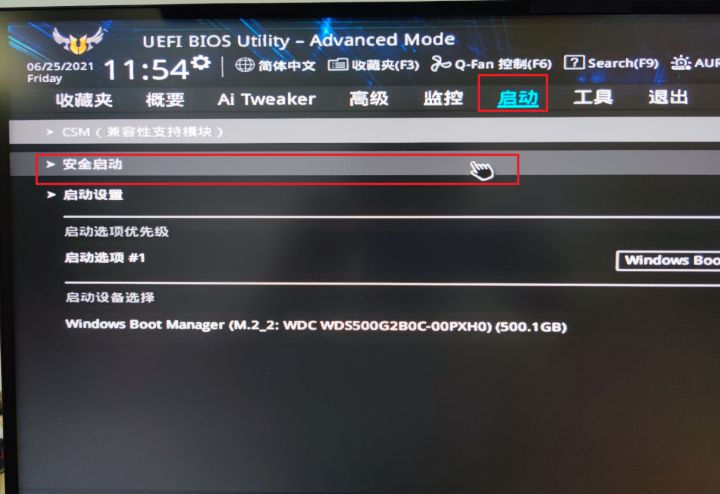
オペレーティングシステムの種類をWindows UEFIモードに変更します
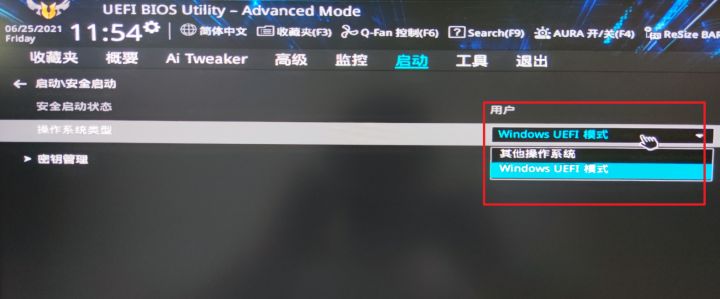
このステップは必要かどうか検証されていません
次に、検索バーでPTTを検索します
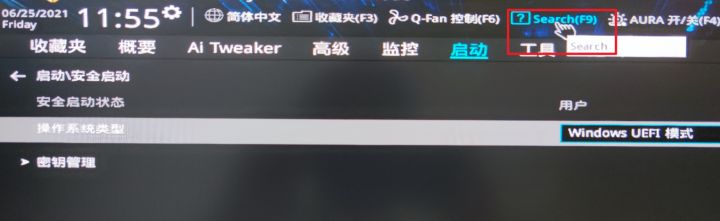
見つかりませんでした、検索することしかできません
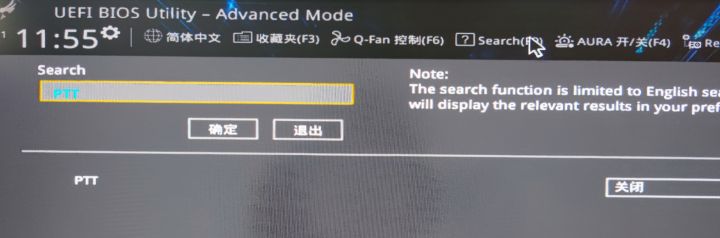
PTTをオンにしてTPM2.0を有効にします
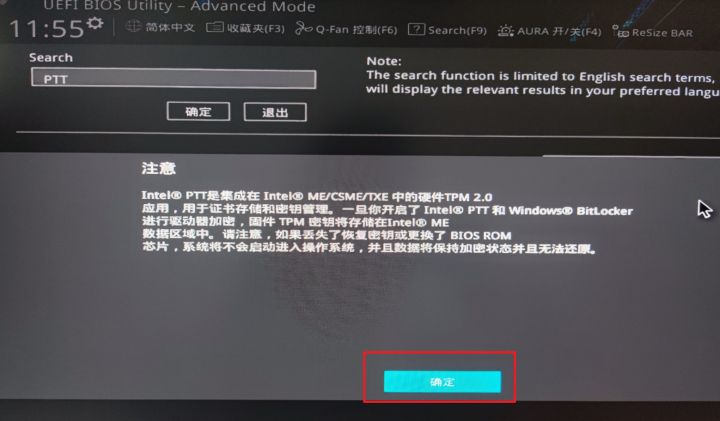
その後イージーモードに戻り、保存して終了します
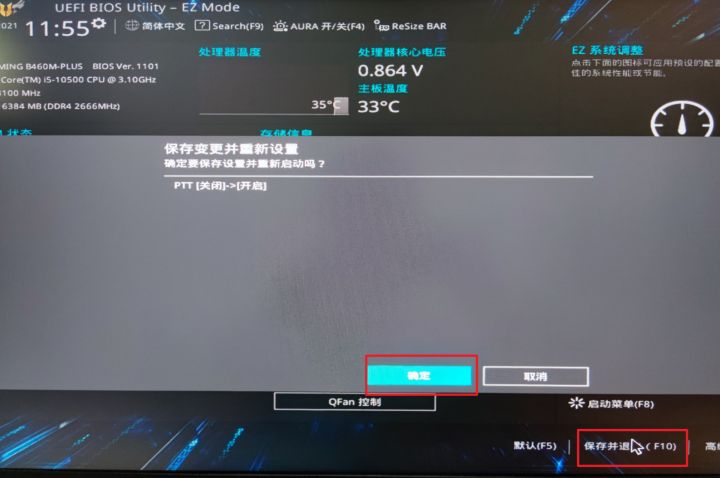
もう一度確認してください。Windows 11 を実行できるようになりました
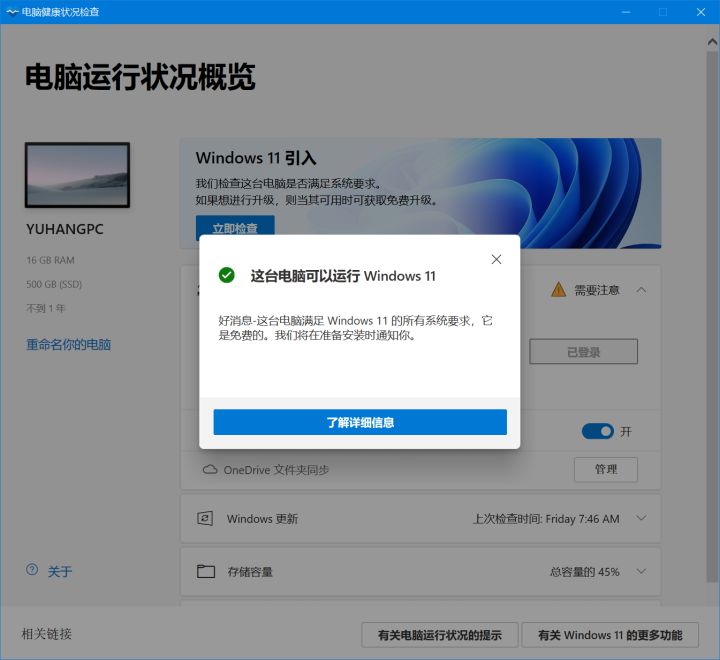
以上がWin11 で TPM2.0 が必要な場合の対処法_各 Win11 マザーボードで TPM を有効にする方法の詳細内容です。詳細については、PHP 中国語 Web サイトの他の関連記事を参照してください。